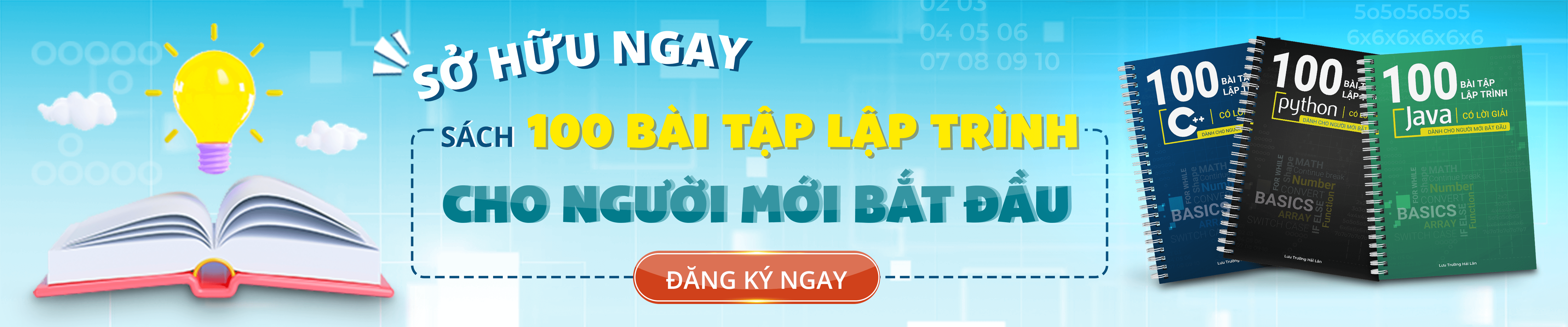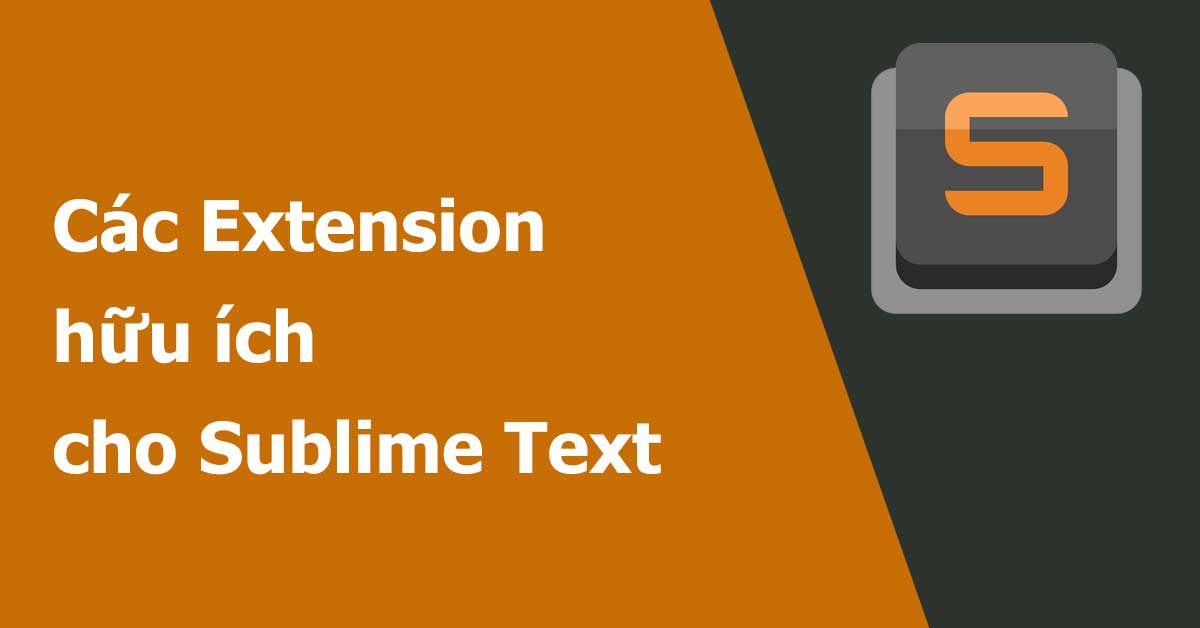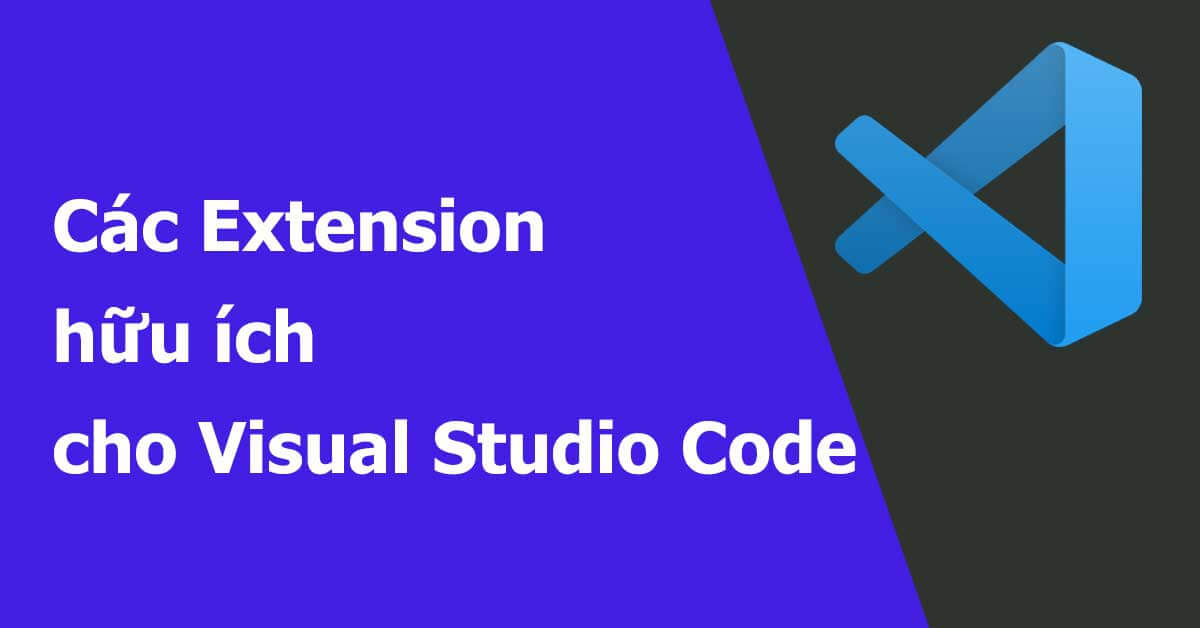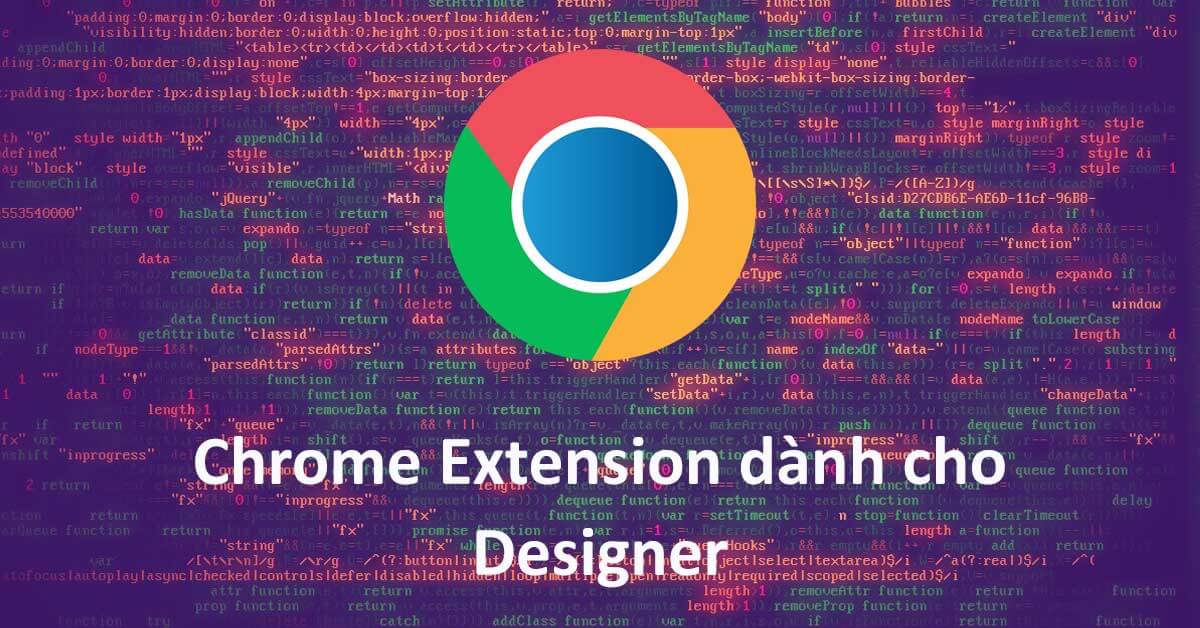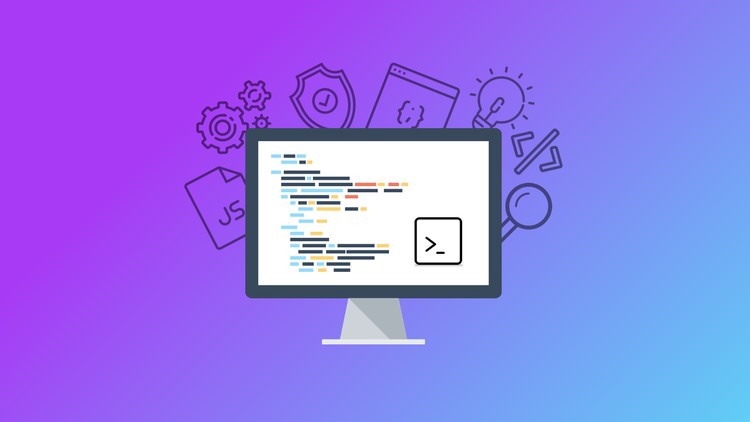Tổng hợp các phím tắt hữu ích cho Visual Studio Code
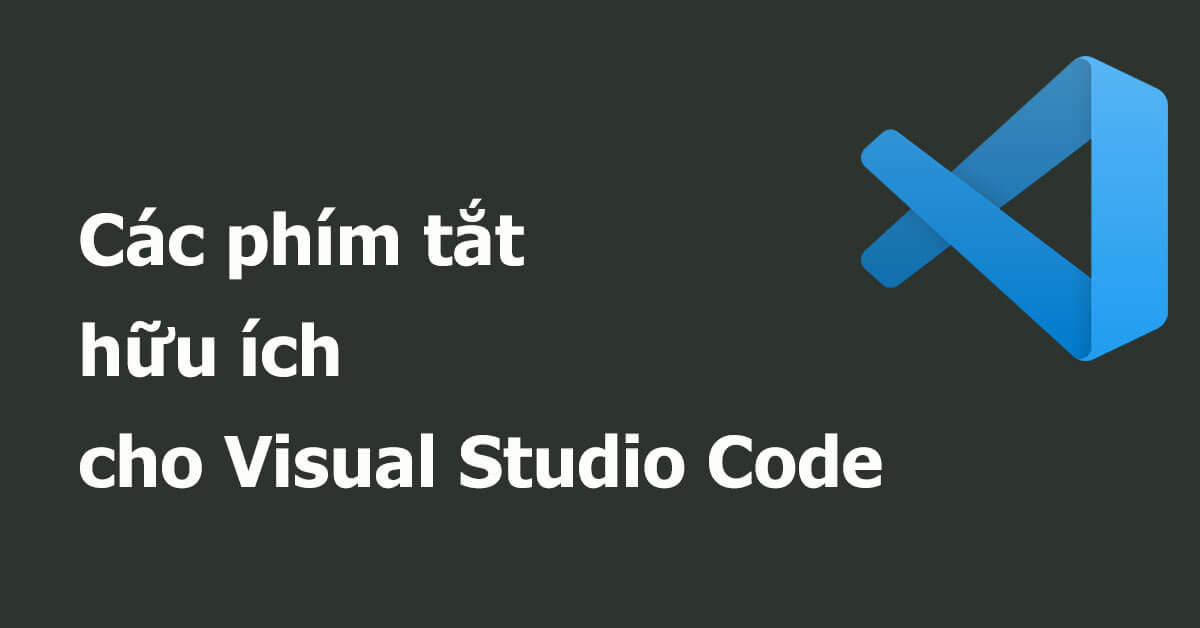
Visual Studio Code là một editor miễn phí được rất nhiều lập trình viên sử dụng. Với ưu điểm nhẹ, dễ cài đặt và cũng có những tính năng không thua kém gì các IDE có phí khác. Trong bài viết này, ZendVN sẽ gửi đến cho các bạn một list các phím tắt trên Visual Studio Code để các bạn có thể thao tác trên editor này nhanh và chuyên nghiệp hơn.
Các phím tắt chung
Hiển thị bảng lệnh: Ctrl + Shift + P, F1
Mở nhanh, vào tập tin: Ctrl + P
Tạo cửa sổ mới: Ctrl + Shift + N
Đóng cửa sổ: Ctrl + Shift + W
Cài đặt cho user: Ctrl + ,
Bảng các phím tắt: Ctrl + K Ctrl + S
Các phím tắt chỉnh sửa cơ bản
Cắt dòng: Ctrl + X
Sao chép dòng: Ctrl + C
Di chuyển lên / xuống: Alt + Up / Down
Sao chép dòng lên / xuống: Shift + Alt + Up / Down
Xóa dòng: Ctrl + Shift + K
Chèn dòng bên dưới: Ctrl + Enter
Chèn dòng trên: Ctrl + Shift + Enter
Chuyển đến dấu ngoặc: Ctrl + Shift + \
Thò / thụt dòng: Ctrl + ] / [
Đi đến đầu / cuối dòng: Home / End
Đi đến đầu tập tin: Ctrl + Home
Đi đến cuối tập tin: Ctrl + End
Cuộn dòng lên / xuống: Ctrl + Up / Down
Cuộn trang lên / xuống: Alt + PgUp / PgDn
Thu gọn theo vùng: Ctrl + Shift + [
Mở rộng theo vùng: Ctrl + Shift + ]
Thu gọn tất cả các vùng con: Ctrl + K Ctrl + [
Mở rộng tất cả các vùng con: Ctrl + K Ctrl + ]
Thu gọn tất cả các vùng: Ctrl + K Ctrl + 0
Mở rộng tất cả các khu vực: Ctrl + K Ctrl + J
Thêm dòng bình luận: Ctrl + K Ctrl + C
Xóa bình luận: Ctrl + K Ctrl + U
Chuyển đổi nhận xét dòng: Ctrl + /
Chuyển đổi nhận xét khối: Shift + Alt + A
Chuyển đổi word wrap: Alt + Z
Các phím tắt điều hướng
Hiển thị tất cả các biểu tượng: Ctrl + T
Chuyển đến dòng...: Ctrl + G
Chuyển đến file: Ctrl + P
Chuyển đến Symbol...: Ctrl + Shift + O
Bảng điều khiển vấn đề: Ctrl + Shift + M
Chuyển đến lỗi hoặc cảnh báo tiếp theo: F8
Chuyển đến lỗi hoặc cảnh báo trước đó: Shift + F8
Điều hướng lịch sử nhóm biên tập: Ctrl + Shift + Tab
Quay lại / chuyển tiếp: Alt + Left / Right
Chuyển tab được chọn: Ctrl + M
Các phím tắt đa con trỏ và lựa chọn
Chèn con trỏ: Alt + Click
Chèn con trỏ trên / dưới: Ctrl + Alt + Up / Down
Hoàn tác thao tác con trỏ cuối cùng: Ctrl + U
Chèn con trỏ ở cuối mỗi dòng được chọn: Shift + Alt + I
Chọn dòng hiện tại: Ctrl + L
Chọn tất cả các lần xuất hiện của lựa chọn hiện tại: Ctrl + Shift + L
Chọn tất cả các lần xuất hiện của từ hiện tại: Ctrl + F2
Mở rộng lựa chọn: Shift + Alt + Right
Lựa chọn co lại: Shift + Alt + Left
Lựa chọn cột: Shift + Alt + (drag mouse)
Lựa chọn cột: Ctrl + Shift + Alt + (arrow key)
Các phím tắt chỉnh sửa ngôn ngữ
Kích hoạt gợi ý: Ctrl + Space
Kích hoạt gợi ý tham số: Ctrl + Shift + Space
Định dạng tài liệu: Shift + Alt + F
Định dạng tài liệu: Shift+Alt+F
Lựa chọn định dạng: Ctrl + K Ctrl + F
Go to Definition: F12
Peek Definition: Alt + F12
Mở Definition sang một bên: Ctrl + K F12
Fix nhanh: Ctrl+.
Hiển thị tài liệu tham khảo: Shift+F12
Đổi tên: F2
Cắt khoảng trắng: Ctrl + K Ctrl + X
Thay đổi ngôn ngữ tập tin: Ctrl + K M
Các phím tắt quản lý editor
Đóng editor: Ctrl + F4, Ctrl + W
Đóng thư mục: Ctrl + K F
Chia editor: Ctrl + \
Tập trung vào nhóm editor 1, 2 hoặc 3: Ctrl + 1 / 2 / 3
Tập trung vào nhóm editor trước / tiếp theo: Ctrl + K Ctrl + Left / Right
Di chuyển editor trái / phải: Ctrl + Shift + PgUp / PgDn
Di chuyển nhóm editor: Ctrl + K Left / Right
Các phím tắt quản lý file
Tập tin mới: Ctrl + N
Mở tệp: Ctrl + O
Lưu: Ctrl + S
Lưu thành: Ctrl + Shift + S
Lưu tất cả: Ctrl + K S
Đóng: Ctrl + F4
Đóng tất cả: Ctrl + K Ctrl + W
Mở lại editor đã đóng: Ctrl + Shift + T
Giữ editor chế độ xem trước mở: Ctrl + K Enter
Mở tiếp: Ctrl + Tab
Mở trước: Ctrl + Shift + Tab
Sao chép đường dẫn của tệp đang hoạt động: Ctrl + K P
Hiển thị tệp hoạt động trong Explorer: Ctrl + K R
Hiển thị tệp hoạt động trong cửa sổ mới: Ctrl + K O
Các phím tắt về display
Bật chế độ toàn màn hình: F11
Chuyển đổi bố cục editor (ngang / dọc):Shift + Alt + 0
Phóng to / thu nhỏ: Ctrl + = / -
Chuyển đổi chế độ hiển thị Sidebar: Ctrl + B
Hiển thị Explorer / Toggle focus: Ctrl + Shift + E
Hiển thị tìm kiếm: Ctrl + Shift + F
Hiển thị Source Control: Ctrl + Shift + G
Hiển thị Debug: Ctrl + Shift + D
Hiển thị Extension: Ctrl +Shift + X
Thay thế trong tập tin: Ctrl + Shift + H
Chuyển đổi chi tiết tìm kiếm: Ctrl + Shift + J
Hiển thị Output panel: Ctrl + Shift + U
Mở xem trước Markdown: Ctrl + Shift + V
Mở xem trước Markdown sang một bên: Ctrl + K V
Chế độ Zen (Esc Esc để thoát): Ctrl + K Z
Các phím tắt Debug
Chuyển đổi breakpoint: F9
Bắt đầu / Tiếp tục: F5
Dừng lại: Shift + F5
Bước vào / ra : F11 / Shift + F11
Bước qua: F10
Hiển thị di chuột: Ctrl + K Ctrl + I
Các phím tắt tích hợp terminal
Hiển thị terminal: Ctrl + `
Tạo terminal mới Ctrl + Shift + `
Sao chép lựa chọn: Ctrl + C
Dán vào terminal: Ctrl + V
Cuộn lên / xuống: Ctrl + Up / Down
Cuộn trang lên / xuống: Shift + PgUp / PgDn
Cuộn lên trên / dưới : Ctrl + Home / End
Đó là tất cả các phím tắt hữu ích dành cho Visual Studio Code. Hy vọng nó sẽ giúp các bạn tiết kiệm thời gian hơn khi làm việc trên editor miễn phí nhưng vô cùng mạnh mẽ này. Nếu các bạn còn biết những phím tắt thông dụng khác thì đừng ngần ngại mà chia sẻ với mọi người nhé.